6 cách hàng đầu để khắc phục lỗi không đăng ký được mạng trên điện thoại Samsung Galaxy
Trong quá trình sử dụng điện thoại Samsung Galaxy người dùng sẽ có thể bắt gặp lỗi “ Không có kết nối “ (“Cannot login on network”). Lỗi này sẽ khiến người dùng sẽ không thể nhận cuộc gọi hay tin nhắn và lỗi này thường do mạng. Trong bài viết sau chúng ta sẽ cùng tìm hiểu các cách khắc phục lỗi không đăng ký được mạng trên Samsung Galaxy.
Trong quá trình sử dụng điện thoại Samsung Galaxy người dùng sẽ có thể bắt gặp lỗi “ Không có kết nối “ (“Cannot login on network”). Lỗi này sẽ khiến người dùng không thể nhận cuộc gọi hay tin nhắn và thường sẽ do mạng. Trong bài viết sau chúng ta sẽ cùng tìm hiểu các cách khắc phục lỗi không đăng ký được mạng trên Samsung Galaxy.
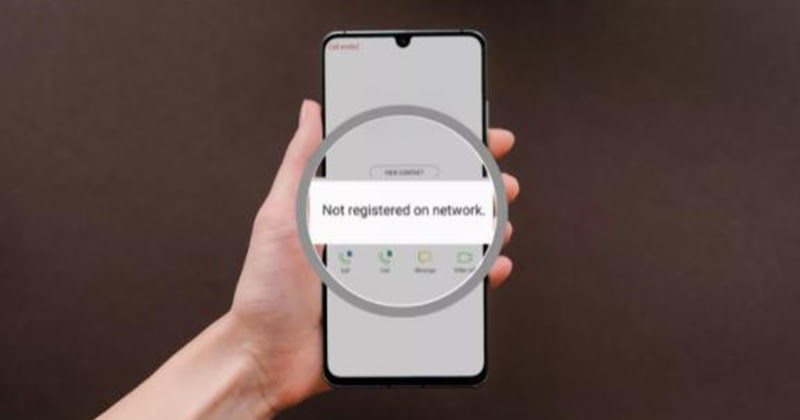
Tại sao điện thoại Samsung Galaxy không thể kết nối được mạng?
Có nhiều lý do dẫn đến tình trạng trên. Chúng có thể gặp trục trặc khi cài đặt mạng, lỗi cấu hình mạng hay thẻ SIM bị lỗi. Do đó, những cách giải quyết cũng thường liên quan đến những yếu tố trên.
Sắm ngay Galaxy Z Fold3 5G giá siêu ưu đãi
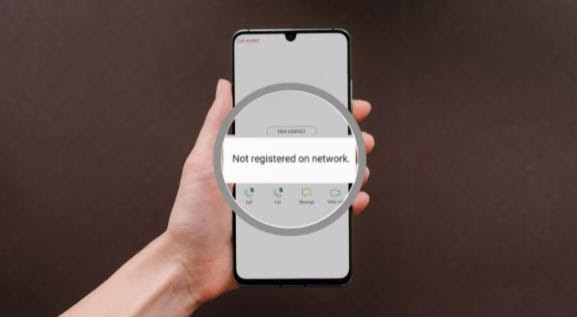
Lỗi mạng có thể đến từ nhiều nguyên nhân khác nhau trên Samsung Galaxy
Các cách khắc phục điện thoại Samsung Galaxy không có mạng
Reset SIM
Lỗi SIM là một trong những vấn đề thường thấy đối với điện thoại Samsung Galaxy. Có thể do bạn đặt SIM không đúng cách hay khe SIM bị lỗi. Để khắc phục người dùng nên lấy SIM ra và lắp lại. Để tăng khả năng thành công, người dùng nên tắt điện thoại Samsung Galaxy trước khi lấy thẻ SIM. Sau đó lắp lại hãy khởi động lại để xem tình trạng lỗi mạng có được khắc phục hay không.

Lắp lại SIM là cách xử lý đầu tiên
Chọn mạng theo cách thủ công
Theo mặc định, điện thoại Samsung Galaxy sẽ được định sẵn cấu hình mạng và kết nối với đơn vị cung cấp mạng. Đối với lỗi “ không đăng ký trên mạng”, người dùng có thể thử kết nối mạng di động của mình theo cách thủ công.
Bước 1: Vào Cài đặt và đi tới Kết nối.

Vào Cài đặt để thiết lập mạng
Bước 2: Nhấn vào Mạng di động.
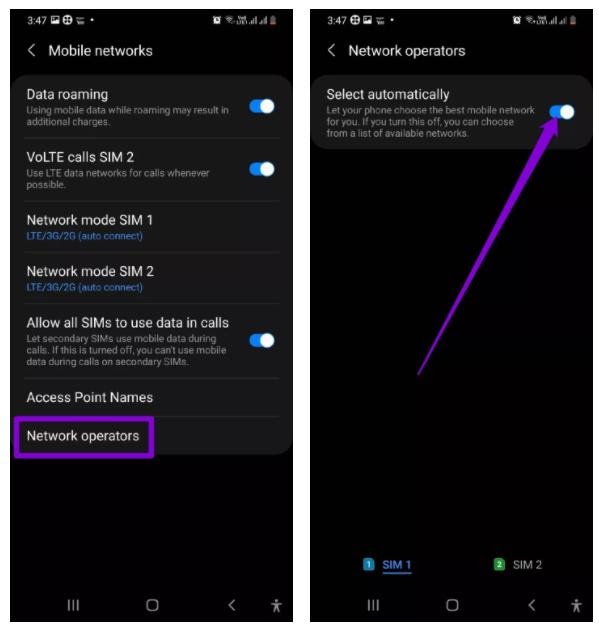
Thiết lập mạng thủ công trong cài đặt
Bước 3: Chọn Nhà khai thác và tắt công việc bên cạnh Chọn tự động. Sau đó, người dùng sẽ tự động bắt đầu tìm kiếm tất cả cách mạng.
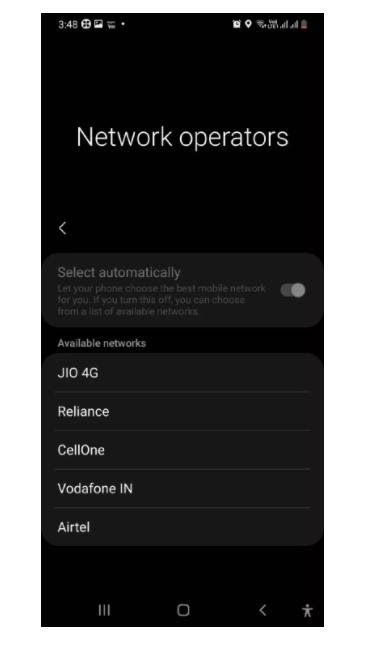
Thiết lập mạng theo danh sách
Bước 4: Xác định vị trí và chọn nhà cung cấp dịch vụ theo danh sách.
Thay đổi loại mạng cho từng vị trí SIM
Đôi khi lỗi không có internet xuất phát nếu người dùng đang ở khu vực không có mạng hay tùy chỉnh loại mạng sai thông số trên SIM. Do đó bạn cần tùy chỉnh loại mạng để khắc phục điều đó trên SIM. Các bước thực hiện như sau:
Bước 1: Vào Cài đặt rồi đến Kết nối và chọn vào Mạng di động.
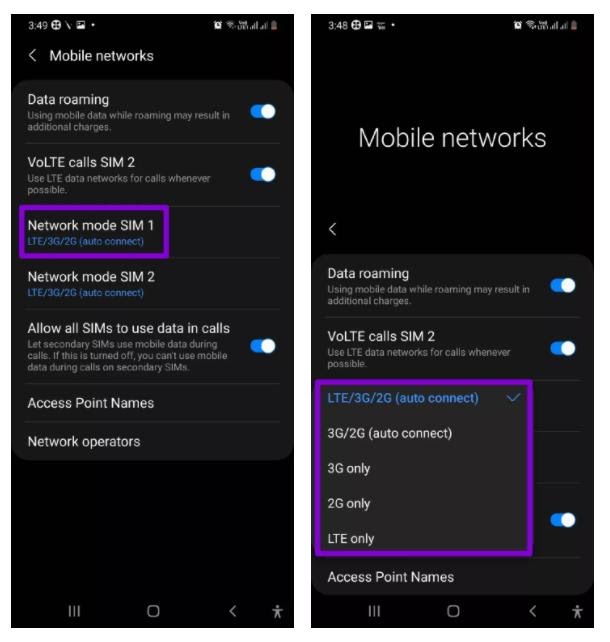
Chọn loại hình mạng chính xác trên Samsung Galaxy
Bước 2: Chọn lựa mạng với các chế độ LTE/3G/2G (kết nối tự động).
Cập nhật APN cài đặt
Đôi lúc tình trạng không kết nối được mạng xảy ra trên điện thoại Samsung Galaxy là sự thay đổi nhà cung cấp dịch vụ hay chuyển sang một gói mạng khác. Để có thể khắc phục điều này người dùng cần cần cập nhật APN theo cách thủ công.
Bước 1: Vào Cài đặt rồi tới Kết nối và chọn mạng di động.
Bước 2: Vào Điểm truy cập.
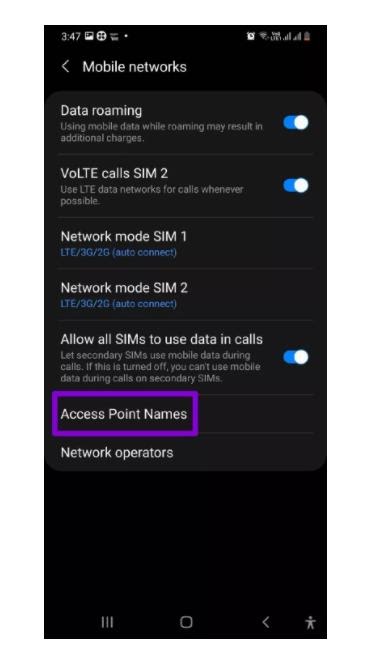
Cập nhật APN để khắc phục tình trạng lỗi mạng
Nhận ưu đãi khủng khi mua Galaxy S21 FE 5G hôm nay
Bước 3: Nhập các thông tin do nhà cung cấp dịch vụ và lưu APN của bạn.
Bước 4: Quay lại Access Point Name và chọn APN vừa tạo.
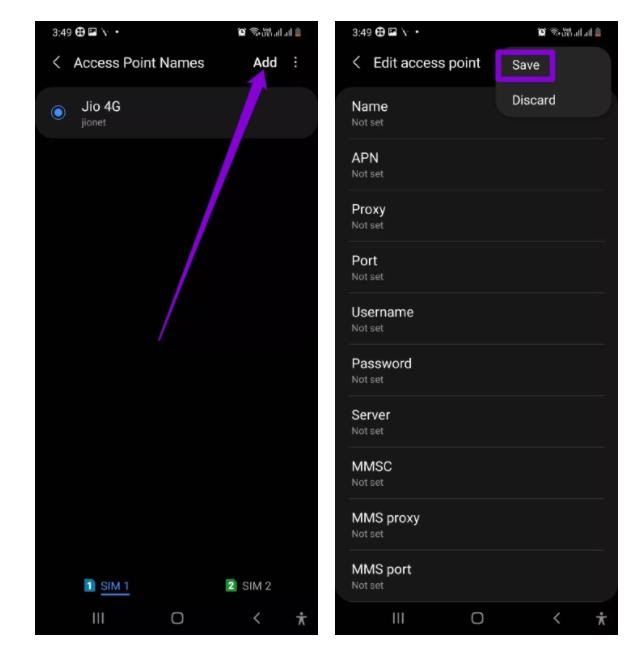
Lưu lại APN sau quá trình thiết lập
Sau khi thực hiện các bước, người dùng có thể tự mình kiểm tra xem tình trạng không đăng ký được mạng có được khắc phục trên điện thoại Samsung Galaxy hay chưa.
Đặt lại cài đặt mạng
Đôi lúc thử qua các cách trên nhưng không hiểu quả thì bạn nên thử tiến hành reset lại các cài đặt mạng và khôi phục cấu hình về mặc định giá trị.
Bước 1: Mở Cài đặt sau đó vào Quản lý chung.
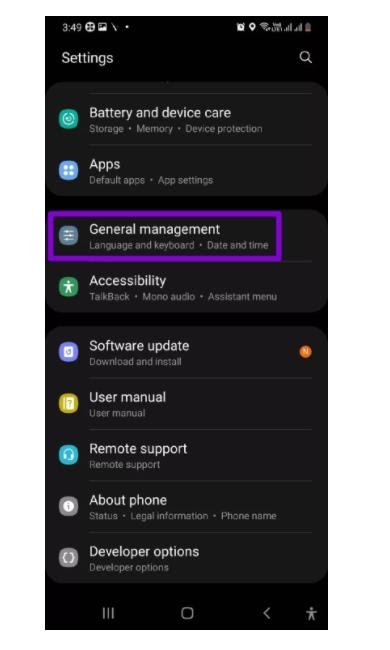
Chọn vào quản lý chung để reset mạng
Bước 2: Sau đó chọn vào Reset rồi chọn vào Reset cài đặt kết nối.
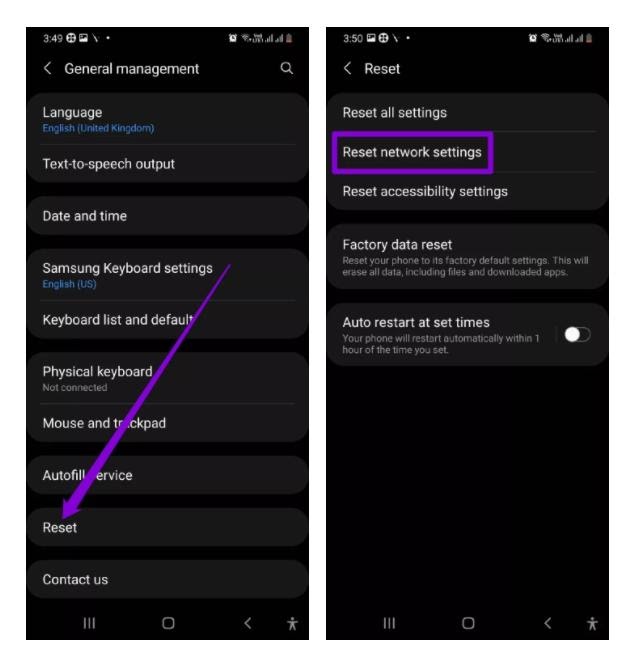
Chọn vào mục Reset và chọn reset cài đặt mạng
Sau đó làm theo các bước hướng dẫn để có thể thiết lập lại cài đặt mạng. Sau khi hoàn thành, khởi động lại điện thoại và xem mạng đã được kết nối hay chưa.
Cập nhật phần mềm
Đôi lúc do chưa cập nhật phần mềm điện thoại Samsung Galaxy có thể mất kết nối mạng do những xung đột bên trong hệ thống. Do đó, việc cần làm là người dùng cần cập nhật lên bản phần mềm mới hơn để giải quyết sự cố.
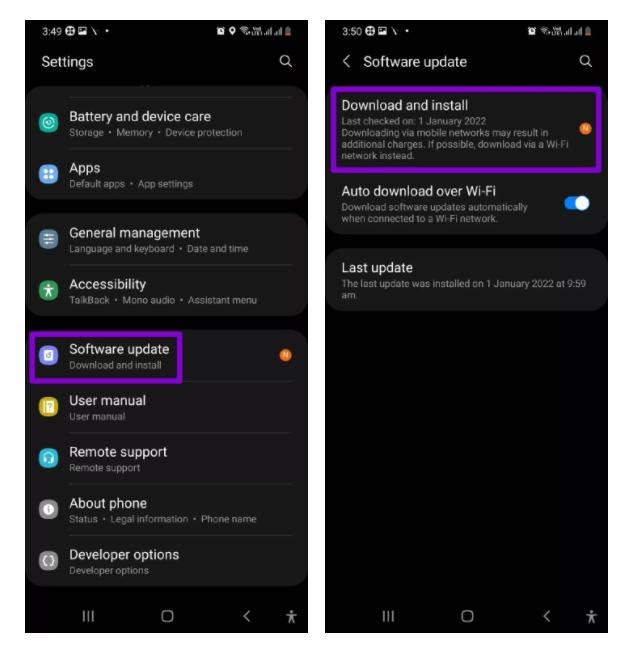
Cập nhật phần mềm là một trong những cách để khắc phục lỗi mạng
Để cập nhật phần mềm người dùng vào Cài đặt, sau đó vào Cập nhật phần mềm - chọn vào Tải và cài đặt để check, cuối cùng tiến hành cập nhật phần mềm.
Trên đây là những cách để khắc phục lỗi mạng trên Samsung Galaxy. Bạn có thể theo dõi thêm những thủ thuật - ứng dụng hay tại trang HnamMobile nhé!
HnamMobile
Theo Guildingtech
Danh mục
Sản phẩm mới
XEM TẤT CẢ
So sánh iPhone 14 Pro và 14 Plus: Lựa chọn nào phù hợp với bạn?

Chiêm ngưỡng trọn bộ 09 màu iPhone 14 ấn tượng

Samsung chính thức ra mắt thế hệ đồng hồ thông minh mới - Galaxy Watch 5 series

Bản beta mới nhất của Xcode 14 chứng thực màn hình luôn hiển thị trên iPhone 14 Pro
Thủ thuật - Ứng dụng
XEM TẤT CẢ
Visual Intelligence Trên iOS 18.2: Tính Năng Thay Đổi Cách iPhone Nhìn Thế Giới

Trải Nghiệm RCS – Chuẩn Nhắn Tin Mới Của Android Và Cách Kích Hoạt Dễ Dàng

Apple Watch – Trợ Thủ Đắc Lực Giúp iPhone Trở Nên Hoàn Hảo Hơn






